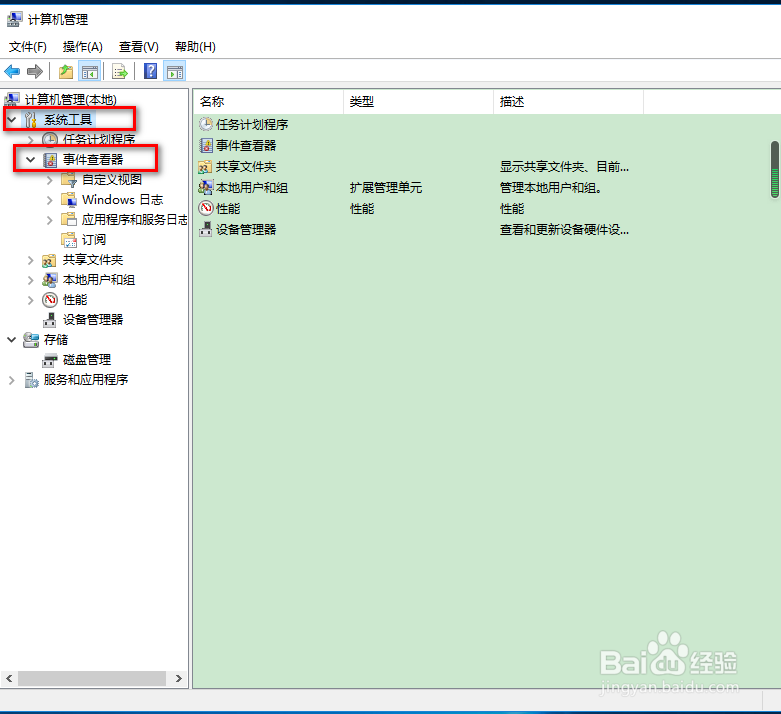win10系统日志太多,该如何解决
1、回到桌面,找到“此电脑”,右键选择“管理”,如下图所示
2、在弹出的窗口,依次展开“系统工具-事件查看器“,如下图所示
3、接着展开"Windows 日志”,如下图所示
4、在下拉列表中选择你要清理的日志,这里选“体统”,如下图所示
5、在右侧“操作”框下,找到并点击“清除日志”,如下图所示
6、在弹出的对话框,点击“清除”即可,确定后日志就清除了,如下图所示
声明:本网站引用、摘录或转载内容仅供网站访问者交流或参考,不代表本站立场,如存在版权或非法内容,请联系站长删除,联系邮箱:site.kefu@qq.com。
阅读量:46
阅读量:25
阅读量:95
阅读量:59
阅读量:33